Windows 10'da Dolby ses driver başlatılamıyor hata mesajı - Lenovo G505, G505s
Windows 10'da Dolby ses driver başlatılamıyor hata mesajı - Lenovo G505, G505s
Windows 10'da Dolby ses driver başlatılamıyor hata mesajı - Lenovo G505, G505s
Belirti
Lenovo G505, G505s'i Windows 10'a yükselttikten sonra, Dolby ses driver sorununu belirten aşağıdaki hata mesajını alabilirsiniz Dolby ses driver başlatılamıyor. Sorun devam ederse lütfen bilgisayarı yeniden başlatın veya driver yeniden yükleyin .
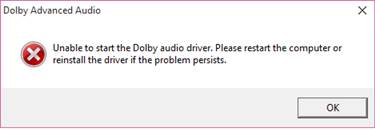
Uygulanabilir Markalar
ideapad
Uygulanabilir Sistemler
Lenovo G505, G505s
İşletim Sistemi
Windows 10
Çözüm
1. Dolby gelişmiş ses driver kaldırın:
a. Denetim Masası'nı arayın ve seçin. 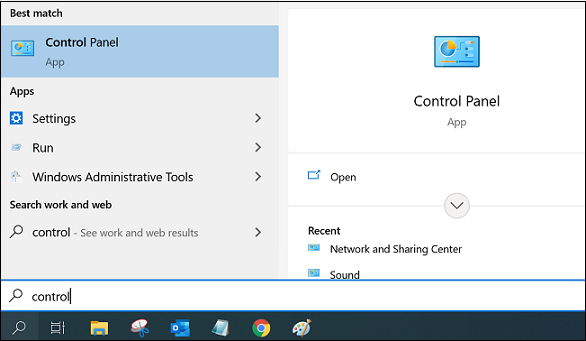
b. Programlar ve Özellikler'i seçin. 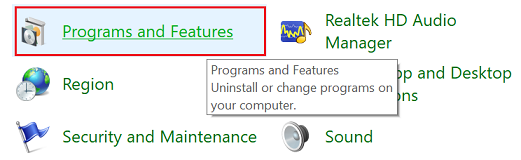
c. Dolby Advanced Audio V2'yi seçin ve Kaldır'a tıklayın. Are you sure you want to uninstall Dolby Advanced Audio V2? istemi göründüğünde Yes'i seçin.
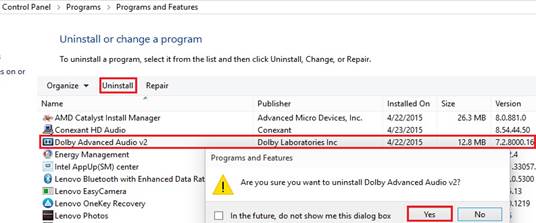
2. Conexant HD Audio driver kaldırın:
a. Conexant HD Audio'yu seçin, Kaldır'a tıklayın ve ardından driver kaldırmak için Tamam düğmesine tıklayın.
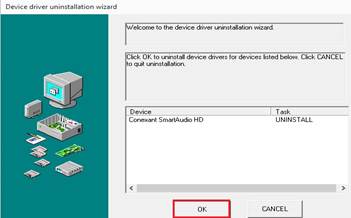
b. Kaldırma işlemi tamamlandıktan sonra Şimdi Yeniden Başlat'a tıklayın.
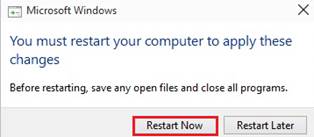
3. Yeniden başlattıktan sonra, yeni ses sürücülerini indirmek ve yüklemek için aşağıdaki bağlantıya gidin:
http: lenovo .com/urunler/dizüstü-bilgisayarlar-ve-netbooklar/ lenovo -g-serisi-dizüstü-bilgisayarlar/ lenovo -g505- notebook /indirmeler/DS103233
Alternatif yöntem: Oynatma aygıtlarında bit hızını değiştirin
- Ekranın sağ alt kısmında bulunan görev çubuğundaki ses simgesine sağ tıklayın ve Kayıttan Yürütme Aygıtları'nı seçin.
- Kullanılan geçerli oynatma aygıtını seçin. Aygıtın özelliklerini açmak için aygıta çift tıklayın.
- Gelişmiş sekmesine tıklayın.
- Daha düşük veya daha yüksek bit hızı seçin (24bit/44100 Hz veya 24bit/192000Hz kullanın - cihaza bağlıdır).
İlgili Makaleler
Geri bildiriminiz genel deneyimi iyileştirmeye yardımcı olur

